初心者必見!Googleアナリティクスの見るべきポイント!
2020年6月19日
東証スタンダード上場企業のジオコードが運営!
SEOがまるっと解るWebマガジン
更新日:2022年 11月 30日
 Google データポータル(旧 データスタジオ)の基礎から徹底解説!
Google データポータル(旧 データスタジオ)の基礎から徹底解説!
Googleは、一般ユーザーに対してさまざまなツールを無料で提供しています。Web担当者であれば、普段から「Googleアナリティクス」や「Google Search Console」などは使用しているかと思います。
今回は、Googleが無料提供しているツールの1つである「Google データポータル」について解説していきます。
以前まで、日本では「Google データスタジオ」という名称でしたが、現在では「Googleデータポータル」と名称を変更しております。
また、SEOについて動画で学びたい!という方のために、動画セミナーをご用意しています。
あわせてご覧ください。
▼人気の動画はこちら
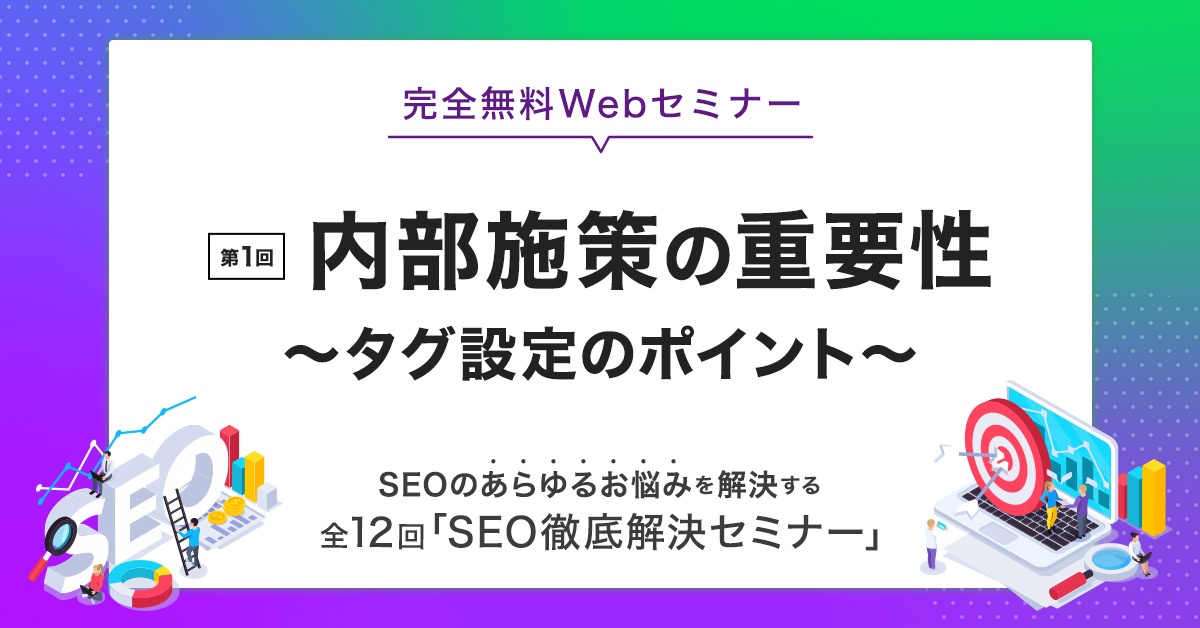
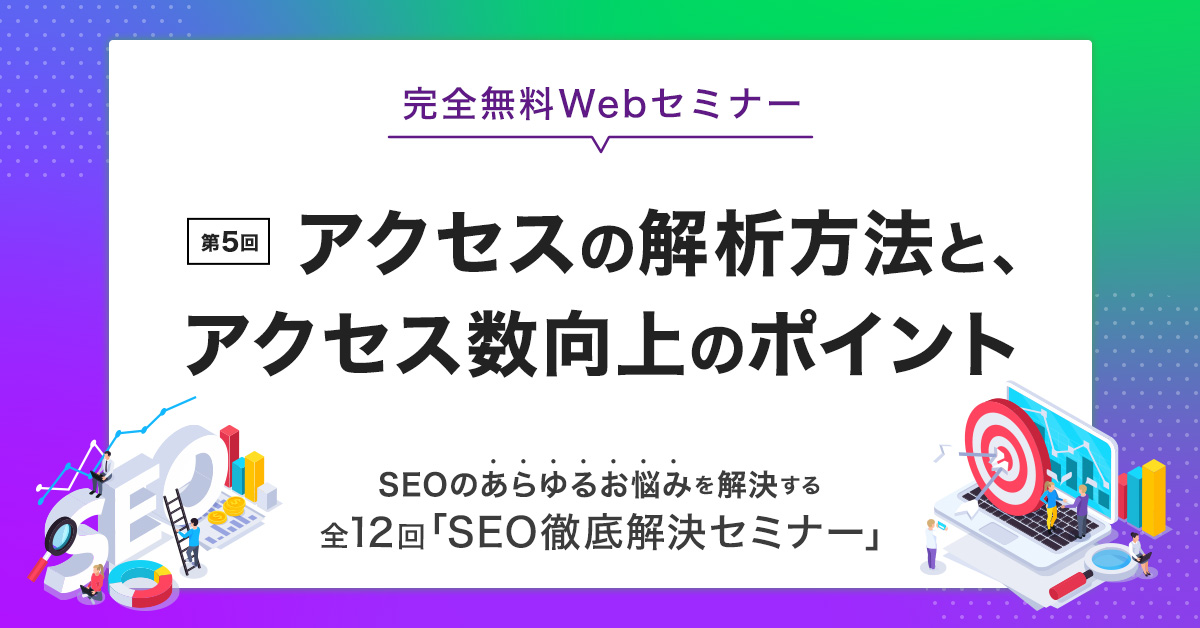
Googleデータポータル(Google Data Portal)とは、前述した通りGoogleが無料提供しているBIツールになります。
そもそもBIツールとは、「ビジネスインテリジェンスツール」の略称で、企業が蓄積している膨大なデータを用いて、迅速に正しい意思決定を行うために使用するツールです。
皆さんもWebマーケティングに携わる上で、データの分析やレポートの作成を行い、Web施策の方針を決めるということが日常茶飯事だと思います。
つまりGoogleデータポータルとは、ユーザーがWeb上のデータを用いて迅速に正しい意思決定を行うために役立つツールということになります。
それでは、Google データポータルを用いることでどのようなことができるのでしょうか?
大きく3つの要素がありますのでそれぞれ説明していきます。
Googleデータポータルを使用することで、Googleが無料提供しているさまざまなツールと連携し、簡単にレポートを作成することができます。
GoogleアナリティクスやGoogle広告などの「Googleマーケティングプラットフォームサービス」、GoogleスプレッドシートやYoutubeなどの「一般向けのGoogleサービス」、TwitterやFacebookなどのソーシャルメディアプラットフォームなど、このようなデータセットに接続することが可能です。
基本的には、使用できるグラフがいくつか用意されていたり、データがまとまっていたりするため、初心者でも簡単に操作しやすいツールになっています。従って、誰でも簡単にツールを使用することが可能です。
また、これらのデータは最新のデータが自動更新されます。
Googleデータポータルを使用することで、ツールで集約したデータを簡単に視覚化することができます。
基本機能としていくつかのテンプレが用意されているため、誰でも簡単にレポート作成しビジュアライズすることができます。
もちろん皆さまが普段使っているグラフや表は使用すること可能です。
例えば、線グラフ、棒グラフ、円グラフ、表などの「グラフ」はもちろんのこと、テキストや画像などの「自由記述型」、フィルタや期間設定を使用して「インタラクティブ」にすることも可能です。
さらに、視覚化だけではなく、スタイルの変更やカラーテーマの変更など美術性を高めることもできます。
しかし、理想のデータを見たりするにはある程度の知識や慣れが必要になってきます。
Googleデータポータルでは、Googleアカウントを持っていれば、Googleドライブ上でデータを簡単に共有したり同時編集を行うことも可能です。
もちろん、誰にでも簡単に共有ができますし、簡単に編集権限の付与を行うことも可能です。こちらの機能を使用することで業務の効率性は各段にあがるでしょう。
ここでは、データポータルの使い方について説明していきます。
まずは、Googleデータポータルのレポートサンプルをご覧ください。
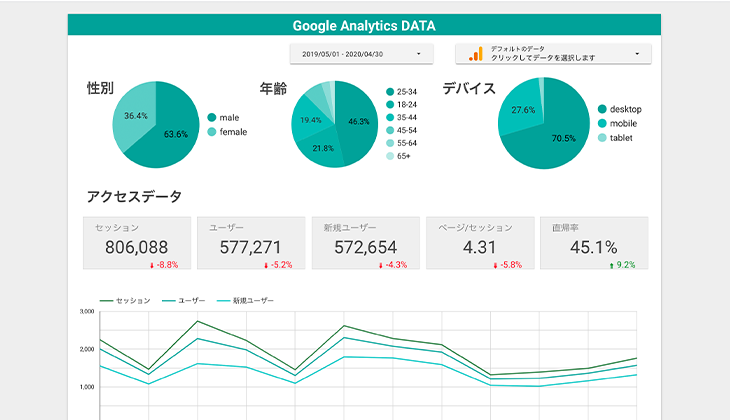
こちらでレポート作成のイメージを掴んでください。
それでは説明していきます!
下記からGoogleデータポータルに接続してみましょう。
こちらの「無料で利用する」をクリックしてください。

もちろんですが、Googleデータポータルを使用するためにはGoogleアカウントの作成が必要です。
アクセスをしてもらうと、下記のような画面が表示されるかと思います。
左上の「作成」をクリックすると、「レポート」という項目が表示されますのでこちらをクリックしてください。
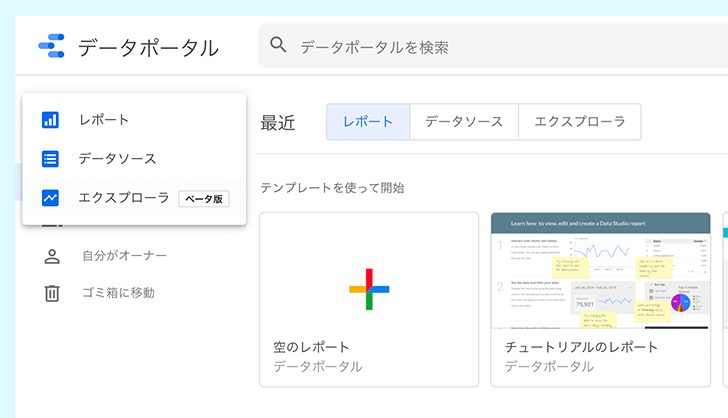
こちらの画面からはレポートに追加が可能なデータを選択することができます。追加するデータをクリックすると「承認ボタン」が表示されます。データに問題がなければ承認してください。
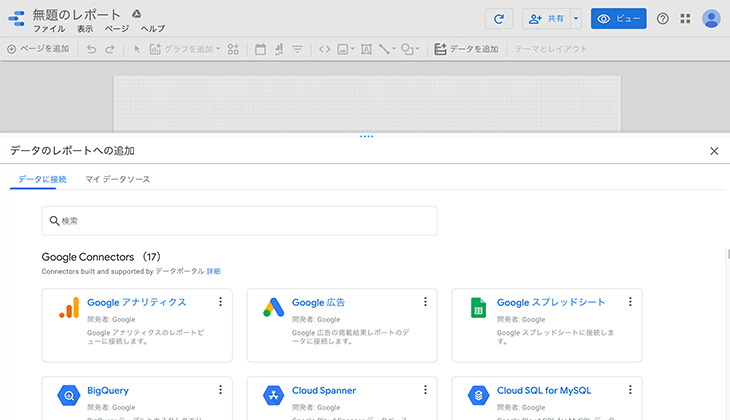
接続するアカウントなど項目を選択していただき、「追加ボタン」をクリックすることでレポートにデータを追加することができます。必要なデータはページ上部に表示されている「データを追加」をクリックしていただくとそれぞれのデータをレポートに追加することができます。
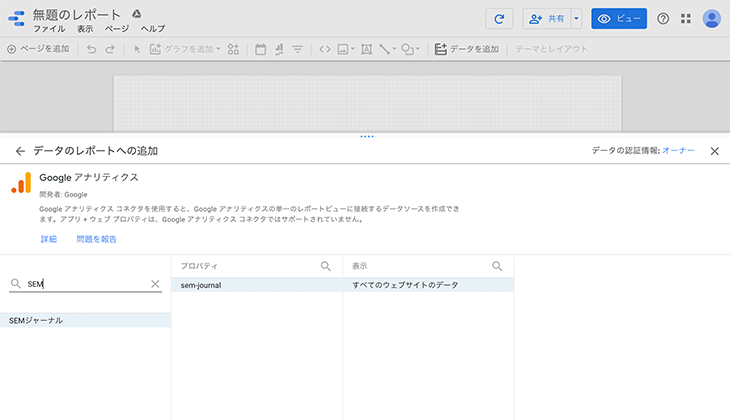
必要なデータをレポートに追加していただければ、あとはレポートを作成していくだけです。
次にグラフ・表の追加を行って行きます。
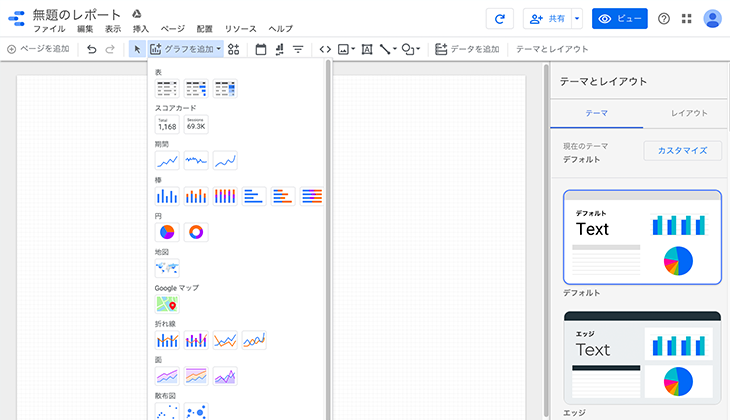
「グラフを追加」をクリックしていただくと、さまざまなグラフの形式が選択できます。今回は例として、月間のセッション数を前年と比較したグラフを作成してみます。
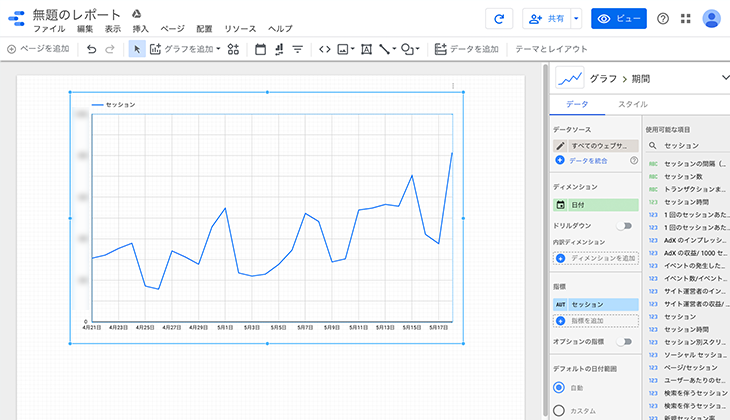
データソースを「Google Analytics Date」、指標は「sessions」、範囲を1ヶ月間に設定します。
これで1ヶ月分のセッション数のグラフが完成です。
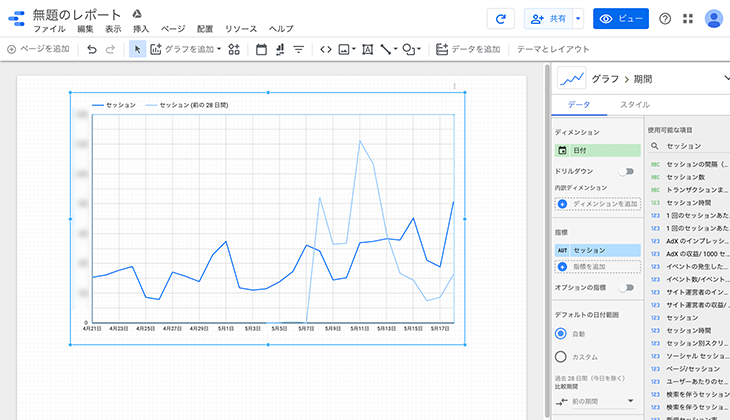
さらに、比較期間を「前年」に設定することで、前年と比較したグラフの完成です。
指標となる数値によってグラフの形式を変更したり、レポートを見やすくするためにグラフや背景、フォントの色などを調整しましょう。
今回は、グラフ1つ分の作成方法について解説しましたが、こちらの④の作業を繰り返し行っていけばレポートの完成です。
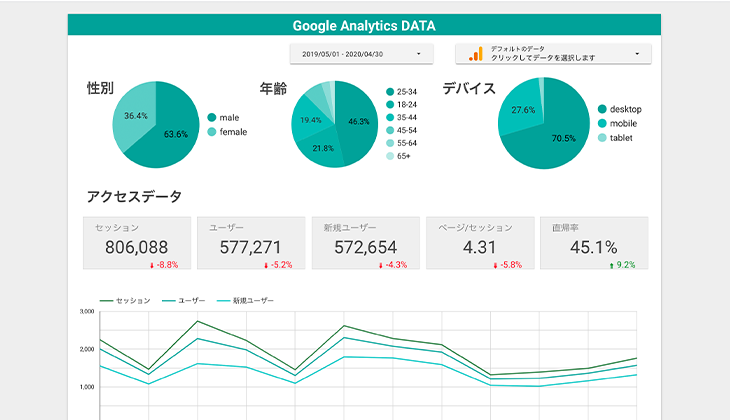
レポートを作成する上で、自分なりに構成を考えテンプレート化していくことで、さらに業務の効率化を測ることができます。
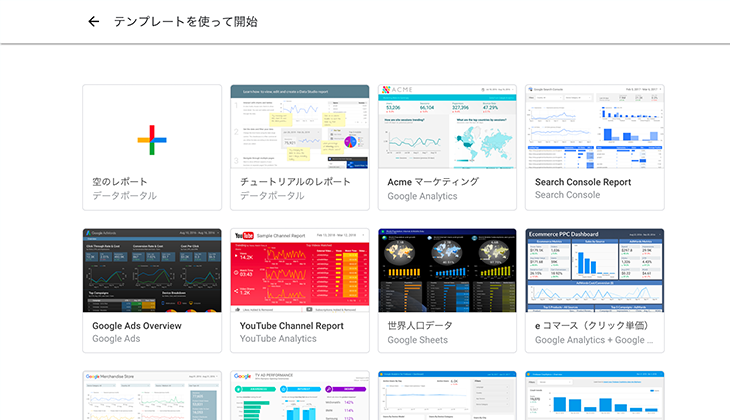
まずは、「Googleデータポータル」をたくさん触りさまざま仕様を覚えて使いこなせるようになりましょう。このレポートの質までを作るのは少し苦労するかもしれません。
Googleデータポータル内にもテンプレ―トはありますので、最初はこちらを使いながら「データポータルマスター」になりましょう。
本記事では、Googleデータポータルでできることから使い方までご紹介させていただきました。Googleデータポータルの特徴としては、「誰でも簡単に」データ活用ができることです。
最初の作成の際には、多少時間が掛かりますが、一度作成した後は自動更新ですので、作り直しやデータの更新をする手間が省けます。
データの報告がWeb担当者の仕事ではありません。データ活用し課題を解決することがWeb担当者の仕事です。
Googleデータポータルの機能はこれだけではありません。既存の機能もまだまだありますし、日々アップデートや新機能の追加も行われているため、全ての機能を使いこなすことは簡単ではありません。ですが、Web担当者としての作業効率を高めるためにも、事業の成果に繋げるためにも一度使用してみてください。